Samsung I710: инструкция
Раздел: Мобильные, портативные устройства и аксессуары
Тип: Смартфон
Характеристики, спецификации
Инструкция к Смартфону Samsung I710

* Некоторая информация, приведенная в настоящем руководстве, может не соответствовать Вашему
телефону, поскольку зависит от установленного программного обеспечения и/или Вашего оператора
сотовой связи. Дизайн, спецификации и другие данные могут изменяться без предварительного
уведомления.
* Bluetooth QD ID: B012301
World Wide Web
http://www.ru.samsungmobile.com
Russian. 06/2007. Rev. 1.0

Коммуникатор
SGH-i710 Series
Руководство
пользователя
Ознакомьтесь с данным руководством перед
началом работы с коммуникатором и сохраните
его для получения справочных сведений в
будущем.
Coдержание
Важная информация по технике
Установка и удаление приложений . . . . . . . . . 31
безопасности . . . . . . . . . . . . . . . . . . . . . . . . . . . 4
Перезагрузка и сброс настроексмартфона . . 34
Управление памятью . . . . . . . . . . . . . . . . . . . . 35
ГЛаВа 1: Подготовка к работе
Управление сертификатами . . . . . . . . . . . . . . 36
Использование электронной справки . . . . . . . 37
Комплект поставки . . . . . . . . . . . . . . . . . . . . . . . 6
Общие сведения о смартфоне . . . . . . . . . . . . . 7
Установка SIM-карты . . . . . . . . . . . . . . . . . . . . 10
ГЛаВа 3: Ввод данных
Установка аккумулятора . . . . . . . . . . . . . . . . . 11
Ввод текста с помощью панели ввода . . . . . . 39
Зарядка смартфона . . . . . . . . . . . . . . . . . . . . . 12
Рисование на экране . . . . . . . . . . . . . . . . . . . . 40
Включение и выключение смартфона . . . . . . 13
Запись сообщения . . . . . . . . . . . . . . . . . . . . . . 42
Экономия заряда аккумулятора . . . . . . . . . . . 13
ГЛаВа 4: Синхронизация данных
ГЛаВа 2: Общие сведения
Установка ActiveSync . . . . . . . . . . . . . . . . . . . . 44
Использование экрана «Сегодня» . . . . . . . . . 17
Настройка параметров подключения . . . . . . . 44
Индивидуальная настройка смартфона . . . . . 22
Подключение смартфона к компьютеру . . . . . 45
Работа с программой запуска приложений . . 28
Синхронизация данных . . . . . . . . . . . . . . . . . . 46
Поиск элементов . . . . . . . . . . . . . . . . . . . . . . . 29
Настройка параметров синхронизации . . . . . . 46
Использование дополнительной карты
памяти . . . . . . . . . . . . . . . . . . . . . . . . . . . . . . . . 29
1
Coдержание
ГЛаВа 5: Функции телефона
Задачи . . . . . . . . . . . . . . . . . . . . . . . . . . . . . . . . 92
Будильник . . . . . . . . . . . . . . . . . . . . . . . . . . . . . 93
Ввод PIN-кода . . . . . . . . . . . . . . . . . . . . . . . . . . 49
Проверка подключения . . . . . . . . . . . . . . . . . . 49
Включение и выключение
ГЛаВа 8: Мультимедиа
функций телефона . . . . . . . . . . . . . . . . . . . . . . 50
Камера . . . . . . . . . . . . . . . . . . . . . . . . . . . . . . . . 95
Использование экрана набора номера . . . . . 50
Проигрыватель Windows Media . . . . . . . . . . . . 99
Выполнение вызова . . . . . . . . . . . . . . . . . . . . . 51
Мини-проигрыватель . . . . . . . . . . . . . . . . . . . 105
Расширенные функции вызова . . . . . . . . . . . . 52
Мои файлы . . . . . . . . . . . . . . . . . . . . . . . . . . . 106
Ответ на вызов и отклонение вызова . . . . . . 54
Регулировка громкости звонка . . . . . . . . . . . . 54
ГЛаВа 9: Дополнительные
Функции в режиме разговора . . . . . . . . . . . . . 54
Функции вызова . . . . . . . . . . . . . . . . . . . . . . . . 58
программы
Настройка функций телефона . . . . . . . . . . . . 61
Игры . . . . . . . . . . . . . . . . . . . . . . . . . . . . . . . . . 110
Java . . . . . . . . . . . . . . . . . . . . . . . . . . . . . . . . . 111
Калькулятор . . . . . . . . . . . . . . . . . . . . . . . . . . 111
ГЛаВа 6: Сообщения, Интернет и
Интеллектуальный конвертер . . . . . . . . . . . . 112
MSN Messenger
BCR . . . . . . . . . . . . . . . . . . . . . . . . . . . . . . . . . 112
Сообщения . . . . . . . . . . . . . . . . . . . . . . . . . . . . 71
Агент загрузки . . . . . . . . . . . . . . . . . . . . . . . . . 114
Internet Explorer . . . . . . . . . . . . . . . . . . . . . . . . 82
Excel Mobile . . . . . . . . . . . . . . . . . . . . . . . . . . . 115
Word Mobile . . . . . . . . . . . . . . . . . . . . . . . . . . . 117
ГЛаВа 7: Органайзер
PowerPoint Mobile . . . . . . . . . . . . . . . . . . . . . . 119
Контакты . . . . . . . . . . . . . . . . . . . . . . . . . . . . . . 85
Клиент терминальных служб . . . . . . . . . . . . . 120
Календарь . . . . . . . . . . . . . . . . . . . . . . . . . . . . . 88
Проводник . . . . . . . . . . . . . . . . . . . . . . . . . . . . 121
Заметки . . . . . . . . . . . . . . . . . . . . . . . . . . . . . . . 91
Диспетчер задач . . . . . . . . . . . . . . . . . . . . . . . 121
2
Coдержание
Диспетчер SIM-карты . . . . . . . . . . . . . . . . . . . 122
ГЛаВа 12: Уведомления о
GPS . . . . . . . . . . . . . . . . . . . . . . . . . . . . . . . . . 123
соответствии обязательным
Sim Application Toolkit . . . . . . . . . . . . . . . . . . . 123
стандартам
Информация о сертификации SAR . . . . . . . . 139
ГЛаВа 10: Выполнение подключения
Уведомление ЕС . . . . . . . . . . . . . . . . . . . . . . . 140
Подключение с помощью
Важная информация по
технологии Bluetooth . . . . . . . . . . . . . . . . . . . 124
технике безопасности . . . . . . . . . . . . . . . . . . . 141
Совместное использование
Меры предосторожности для
Интернета . . . . . . . . . . . . . . . . . . . . . . . . . . . . 128
источника питания . . . . . . . . . . . . . . . . . . . . . 143
Подключение к Интернету
Уход и техническое обслуживание . . . . . . . . 143
или локальной сети . . . . . . . . . . . . . . . . . . . . 128
Лицензионное соглашение Майкрософт . . . 145
Настройка сетевой карты . . . . . . . . . . . . . . . 130
ГЛаВа 11: Устранение неполадок
Общие неполадки . . . . . . . . . . . . . . . . . . . . . 131
Неполадки при выполнении вызова . . . . . . . 133
Неполадки при работе с
зарядным устройством и аккумулятором . . . 134
Неполадки при работе с приложениями . . . 136
3

Важная информация по
Выключайте устройство рядом с любым
медицинским оборудованием!
технике безопасности
Выключайте телефон, находясь рядом с
Прежде чем пользоваться смартфоном,
медицинским оборудованием. В больницах или
прочитайте это руководство. Несоблюдение
в медицинских учреждениях может
изложенных в нем правил может оказаться
применяться оборудование, чувствительное к
опасным или незаконным.
внешней РЧ-энергии. Следуйте всем
действующим правилам и инструкциям.
Безопасность дорожного движения
Не пользуйтесь смартфоном за рулем
Радиопомехи
движущегося автомобиля; остановите
Все мобильные телефоны подвержены
автомобиль, чтобы поговорить по телефону.
воздействию радиопомех, ухудшающих
качество связи.
Выключайте устройство на
автозаправочных станциях!
Особые правила
Не пользуйтесь телефоном на
Соблюдайте любые особые предписания,
автозаправочных станциях (станциях
действующие для той или иной ситуации, и
техобслуживания), а также вблизи емкостей с
обязательно выключайте смартфон везде, где
топливом или химическими веществами.
его использование запрещено, может вызывать
помехи или создает угрозу безопасности
Выключайте устройство в самолете!
(например, в больницах).
Мобильные телефоны являются источником
радиопомех. Пользоваться ими в самолете
Водонепроницаемость
опасно и противозаконно.
Смартфон не является водонепроницаемым.
Оберегайте его от воздействия влаги.
4
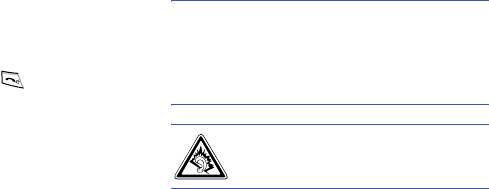
Разумное использование
Использование любых принадлежностей,
отличных от рекомендованных, может привести
Во время разговора смартфон должен
к поломке устройства, травме и представлять
находиться в обычном положении (рядом с
угрозу безопасности.
ухом). Избегайте прикосновения к антенне,
когда телефон включен.
ВНИМАНИЕ!
• ЗАМЕНА АККУМУЛЯТОРА ДРУГОЙ БАТАРЕЕЙ
Вызов службы экстренной помощи
МОЖЕТ ВЫЗВАТЬ ВЗРЫВ.
Введите местный номер службы экстренной
• УТИЛИЗИРУЙТЕ ИСПОЛЬЗОВАННЫЕ БАТАРЕИ
помощи и нажмите клавишу . Как можно
В СООТВЕТСТВИИ С ИНСТРУКЦИЯМИ.
точнее сообщите всю необходимую
информацию. Не завершайте вызов до
получения соответствующего разрешения от
Длительное использование гарнитуры
оператора.
при очень высокой громкости может
привести к нарушениям слуха.
Храните смартфон в недоступном для
детей месте
Квалифицированное обслуживание
Храните смартфон, а также его компоненты и
принадлежности в недоступном для детей
Доверяйте ремонт телефона только
месте.
квалифицированным специалистам.
Принадлежности и аккумуляторы
Более подробную информацию по технике
безопасности см. в разделе “Важная
Используйте только рекомендованные
информация по технике безопасности” на
компанией Samsung аккумуляторы и другие
стр. 141.
принадлежности, например гарнитуры и кабели
для передачи данных.
5
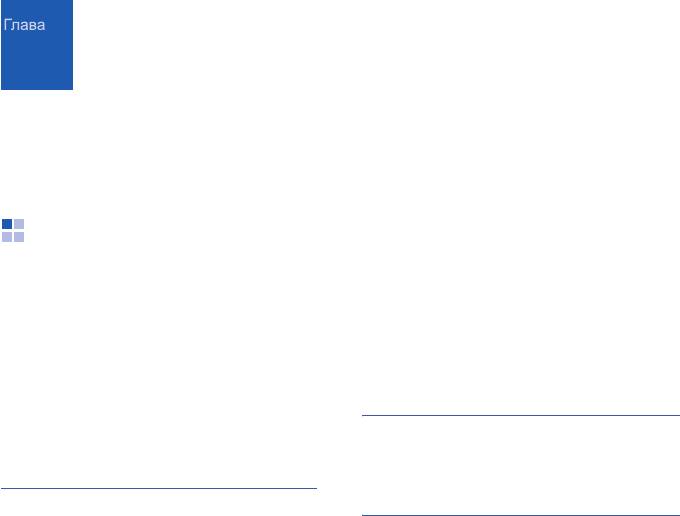
1
Подготовка к работе
Поздравляем с приобретением нового
Кроме того, у местных дилеров Samsung можно
смартфона! Эта глава содержит сведения о
приобрести следующие дополнительные
настройке смартфона, зарядке его
принадлежности.
аккумуляторов, а также описание различных
• Компакт-диск PC Link
компонентов.
• Кабель для обмена данными с компьютером
• Мобильное зарядное устройство
Комплект поставки
• Настольное зарядное устройство
• Телефонная гарнитура
В комплект поставки смартфона входят
следующие принадлежности.
• Карта памяти (microSD)
• Телефон
• Зарядное устройство/адаптер для
автомобиля
• Аккумулятор
• Стилус
• Мобильное зарядное устройство
*
• Комплект громкой связи для автомобиля
• Компакт-диск
• Стандартный аккумулятор
• Краткое справочное руководство
• Дополнительный стилус
Примечание
. Комплект поставки телефона и
• Кабель для обмена данными с компьютером
дополнительные аксессуары, имеющиеся в
наличии у дилеров компании Samsung, могут
различаться в зависимости от страны или
* CD-диск содержит программное обеспечение для
оператора мобильной связи.
синхронизации Microsoft ActiveSync, а так же
дополнительное программное обеспечение.
6
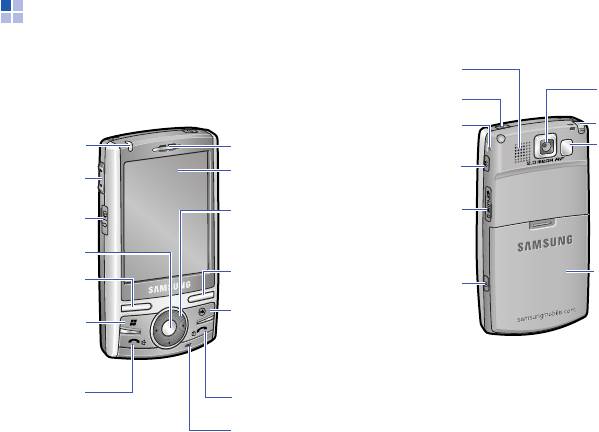
Подготовка к работе
Общие сведения о
Вид сзади
смартфоне
Внешний динамик
Вид спереди
Объектив
Клавиша включения/
камеры
выключения питания
Кнопка перезагрузки
Стилус
Светодиодный
Динамик
Зеркало для
индикатор
Клавиша запуска
телефона
автопортретной
миниплеера/
Сенсорный
съемки
голосовых
Клавиши
экран
напоминаний
регулировки
Клавиши
(клавиша 1)
громкости
перемещения
Разъем карты
Интерфейсный
(Вверх/Вниз/
памяти
разъем
Влево/Вправо)
Клавиша
Правая
подтверждения
программная
Крышка
клавиша/
аккумуляторного
Левая
Клавиша запуска
Клавиша
отсека
программная
приложения BCR
камеры
клавиша
Клавиша отмены/
Клавиша запуска
перехода к
меню Пуск/
Диспетчеру
запуска
заданий
приложений
(клавиша 3)
(клавиша 2)
Клавиша
Клавиша
завершения
отправки
вызова/
сообщения/
блокировки
переключения на
громкуюсвязь
Микрофон
7
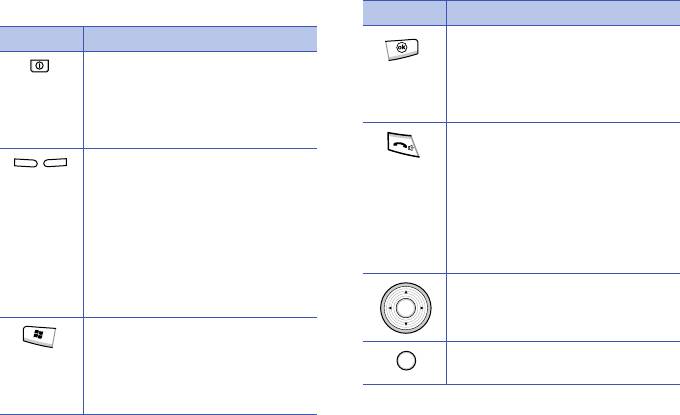
Подготовка к работе
Клавиши смартфона
Клавиша Описание
Клавиша Описание
• Возврат к предыдущему
экрану.
• Включение или отключение
• Запуск приложения
питания смартфона (нажать и
«Диспетчер заданий» (нажать
удерживать).
и удерживать).
• Включение и выключение
спящего режима.
• Переход к экрану набора
номера.
• Выполнение команды,
• Ответ на вызов и выполнение
отображаемой на экране
вызова.
непосредственно над
• Включение функции
клавишей.
громкоговорящей связи во
• Нажмите и удерживайте
время разговора (нажать и
правую программную клавишу
удерживать).
для запуска приложения для
распознавания визитных
• Перемещение курсора в
карточек BCR.
поле ввода текста.
• Прокрутка списка.
• Запуск меню
Пуск
в любом
приложении.
Подтверждение выбора или
• Программа запуска
запуск выбранного приложения.
приложений (нажать и
удерживать).
8
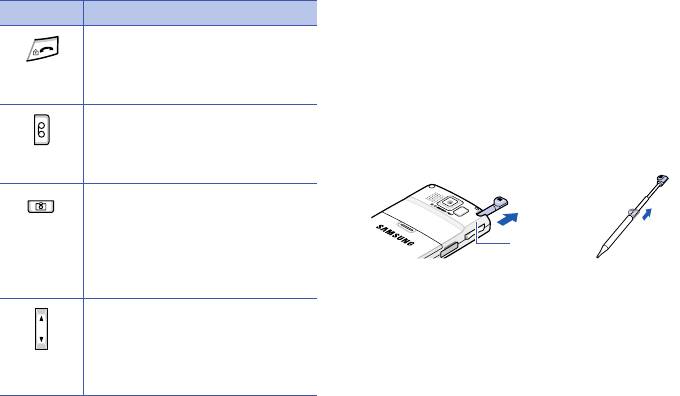
Подготовка к работе
Использование стилуса
Клавиша Описание
• Завершение вызова.
Основной дисплей смартфона представляет
• Возврат к экрану «Сегодня».
собой сенсорный экран, позволяющий
• Блокировка смартфона
выбирать элементы и управлять смартфоном
(нажать и удерживать).
прикосновениями к определенным областям
экрана.
• Запуск миниплеера.
Достаньте стилус из держателя. Когда стилус
• Запись голосовых
не используется, вставляйте его в держатель.
напоминаний (нажать и
удерживать).
• Включение камеры (нажать и
удерживать).
• Выполнение снимка в режиме
Держатель
фотосъемки, запись
стилуса
видеоролика в режиме
видеозаписи.
Стилус используют для выполнения
• Регулировка громкости.
следующих действий.
• Регулировка громкости во
Нажатие
. Слегка коснитесь стилусом экрана
время вызова.
один раз, чтобы выбрать или выполнить
• Отключение звукового сигнала
приложение или команду. Нажатие аналогично
при входящем вызове.
щелчку мыши на компьютере.
Перетаскивание
. Двигайте стилусом,
удерживая его на экране, для выделения
текста или нескольких элементов,
перемещения индикатора выполнения или
прокрутки.
9
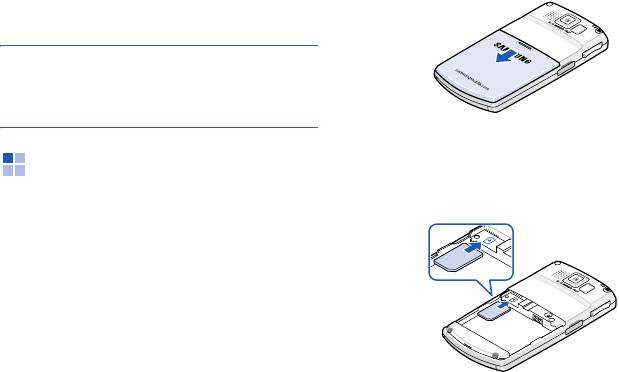
Подготовка к работе
Нажатие и удерживание
. Нажмите и
Установка SIM-карты
удерживайте стилус на элементе, чтобы
1. Снимите крышку отсека аккумулятора.
увидеть список доступных для него действий. В
открывшемся всплывающем меню нажмите
действие, которое требуется выполнить.
Примечание
. Во избежание появления царапин
не используйте ручку, карандаш или другие
острые предметы для нажатий или письма на
экране.
2. Вставьте SIM-карту, как показано на
рисунке. Золотистые контакты на карте
Установка SIM-карты
должны быть направлены внутрь
смартфона.
При подписке на услуги сети сотовой связи
пользователь получает SIM-карту с
записанными данными об абоненте, такими как
PIN-код, список доступных дополнительных
услуг и т. д.
• Храните SIM-карты в месте, недоступном
для детей.
• Вставляя или вынимая SIM-карту, будьте
осторожны: SIM-карту и ее контакты можно
повредить, поцарапав или согнув ее.
• При установке или удалении SIM-карты
Установите аккумулятор. См. на “Установка
убедитесь, что смартфон отключен.
аккумулятора”.
10
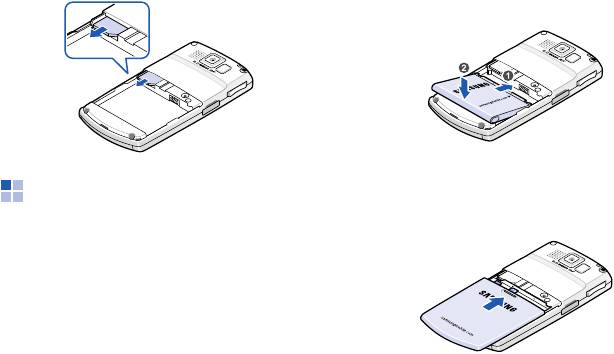
Подготовка к работе
Извлечение SIM-карты
Установка аккумулятора
Чтобы извлечь SIM-карту, выдвиньте ее из
1. Снимите крышку отсека аккумулятора.
держателя.
2. Установите аккумулятор, как показано на
рисунке.
Перед включением смартфона убедитесь в
том, что аккумулятор установлен правильно.
Установка аккумулятора
3. Закройте крышку отсека аккумулятора.
Смартфон рассчитан на питание от
литий-ионного аккумулятора. Применяйте
только одобренные аккумуляторы и зарядные
устройства. Дополнительную информацию
можно получить у местного дилера компании
Samsung.
11
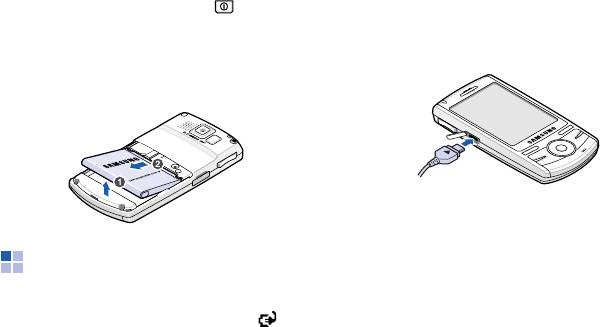
Подготовка к работе
Извлечение аккумулятора
Использование мобильного
зарядного устройства
1. Если смартфон включен, выключите его,
удерживая нажатой клавишу до
1. Подключите входящее в комплект поставки
появления заставки выключения питания.
зарядное устройство к разъему на левой
стороне
смартфона
.
2. Снимите крышку отсека аккумулятора.
3. Извлеките аккумулятор из смартфона.
2. Подключите зарядное устройство к
стандартной розетке сети переменного тока.
3. По завершении зарядки отсоедините
Зарядка смартфона
зарядное устройство от розетки.
Во время зарядки аккумулятора на панели
состояния появляется значок зарядки ().
12
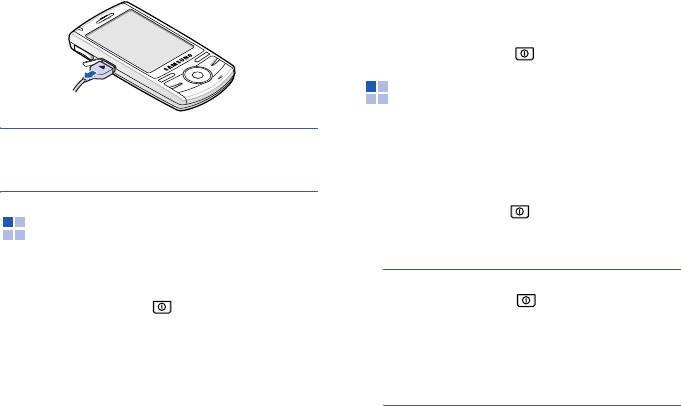
Подготовка к работе
4. Отсоедините зарядное устройство от
При первом включении смартфона или после
смартфона.
аппаратной перезагрузки на экране
отображаются указания по калибровке экрана и
установке времени и даты.
Чтобы выключить смартфон, нажмите и
удерживайте клавишу .
Экономия заряда
аккумулятора
Примечание
. Не извлекайте аккумулятор во
Следующие рекомендации помогут вам
время зарядки. Это может привести к сбоям в
сэкономить заряд аккумулятора.
работе или к повреждению смартфона.
• Переключайте смартфон в спящий режим с
помощью клавиши . При этом
отключается дисплей и прекращается работа
Включение и выключение
процессора.
смартфона
Примечание
. Отключить спящий режим можно
Чтобы включить смартфон, нажмите и
с помощью клавиши
или нажатием
удерживайте клавишу на верхней панели
любой клавиши, в зависимости от
смартфона. Потребуется некоторое время,
настройки параметра Пробуждение.
чтобы смартфон загрузился и
Чтобы изменить параметр, в меню
Пуск
зарегистрировался в сети. По завершении
нажмите
Настройка
→ перейдите на
регистрации можно будет выполнять вызовы,
вкладку
Личные
→
Пробуждение
.
отвечать на вызовы и пользоваться
установленными в смартфоне приложениями.
13
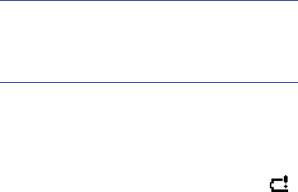
Подготовка к работе
• Настройте параметры электропитания и
Если аккумулятор смартфона близок к полной
подсветки. Дополнительные сведения см. на
разрядке, появляется сообщение «Критически
“Настройка параметров питания” и
низкий заряд основн. аккумулятора».
“Настройка параметров подсветки”.
• Закрывайте одновременно работающие на
Настройка параметров питания
смартфоне приложения. При одновременной
Для экономии заряда можно использовать
работе нескольких приложений заряд
настройки
Электропитания
. В режиме
аккумулятора расходуется быстрее, а
ожидания после указанного интервала
смартфон работает медленнее.
бездействия смартфон переходит в спящий
режим, в котором расходуется очень мало
Примечание
. Закрытие мультимедийных
энергии. Это помогает сохранять программы и
приложений, например камеры или
данные, сохраненные в ОЗУ.
проигрывателя Media player, снижает расход
заряда батареи.
Меньшие значения этого параметра позволяют
продлить время работы аккумулятора. Более
высокие значения приводят к расходу заряда
Предупреждение о разрядке
аккумулятора в режиме ожидания и сокращают
его полезное время.
аккумулятора
Чтобы задать настройки потребления энергии,
При низком уровне заряда аккумулятора
выполните следующие действия.
появляется значок разрядки аккумулятора ()
и предупреждение. В этом случае необходимо
1. В меню
Пуск
выберите
Настройка
→
зарядить аккумулятор.
вкладка
Система
→
Электропитание
.
При сильной разрядке аккумулятора смартфон
отключает подсветку для снижения
потребления энергии.
14

Подготовка к работе
2. Укажите параметры питания.
На вкладке
Выкл. дисплея
можно задать
интервал времени, в течение которого экран
Вкладка
Аккумулятор
позволяет проверить
подсвечивается после отправки вызова. По
оставшийся уровень заряда аккумулятора.
истечении заданного промежутка времени
Вкладка
Дополнительно
позволяет
экран выключается.
установить интервал времени по истечении
которого смартфон переходит в спящий
3. Нажмите .
режим, когда в качестве источника питания
Настройка параметров подсветки
используется основной аккумулятор или
внешний источник питания.
Для экономии энергии подсветку экрана можно
На вкладке
Экономное
задайте включение
отключать и включать.
режима экономии энергии в случае, если
Чтобы задать настройки подсветки, выполните
смартфон не используется в течение
следующие действия.
указанного периода времени. При этом
1. В меню
Пуск
выберите
Настройка
.
отключается дисплей и замедляется работа
процессора смартфона. В настройке
2. На вкладке
Система
нажмите
Подсветка
.
Подсветка
можно указать интервал
времени, по истечении которого
3. Выберите параметры подсветки.
отключается подсветка. См. следующий
На вкладке
Питание от аккумулятора
раздел.
укажите, должна ли подсветка смартфона
отключаться автоматически, если он не
используется в течение указанного периода
времени.
15

Подготовка к работе
На вкладке
Внешнее питание
укажите,
должна ли подсветка смартфона
отключаться автоматически, если
подключенный к внешнему источнику
питания смартфон не используется в
течение указанного периода времени.
На вкладке
Клавиатур
укажите, должна ли
подсветка клавиатуры отключаться
автоматически, если смартфон не
используется в течение указанного периода
времени. Кроме того, предусмотрена
возможность отключения подсветки
клавиатуры в дневное время.
На вкладке
Яркость
выберите уровень
яркости.
4. Нажмите .
16


